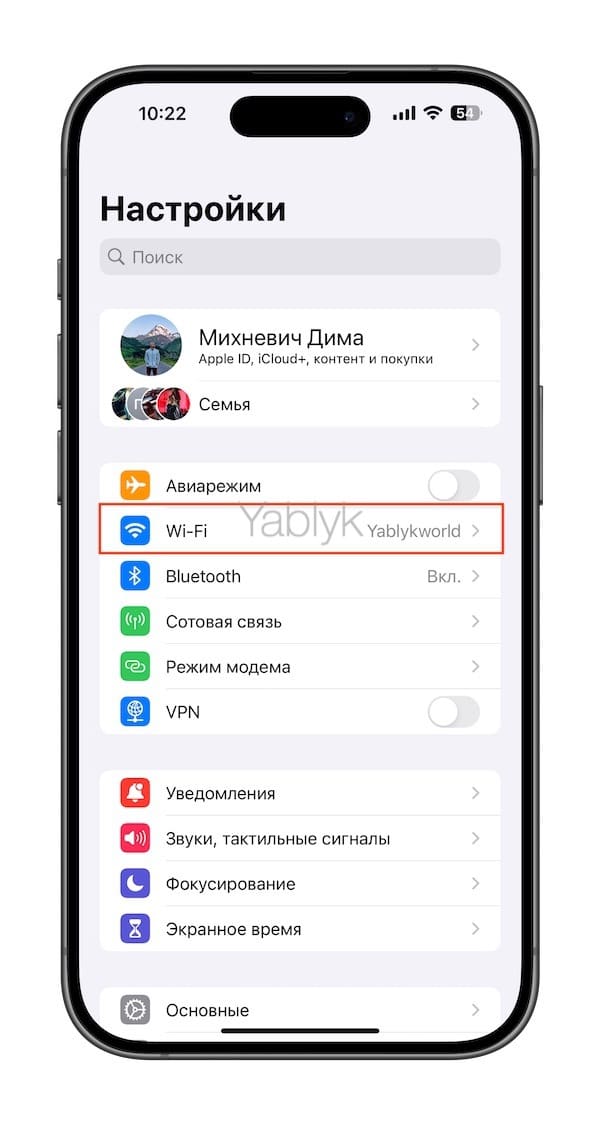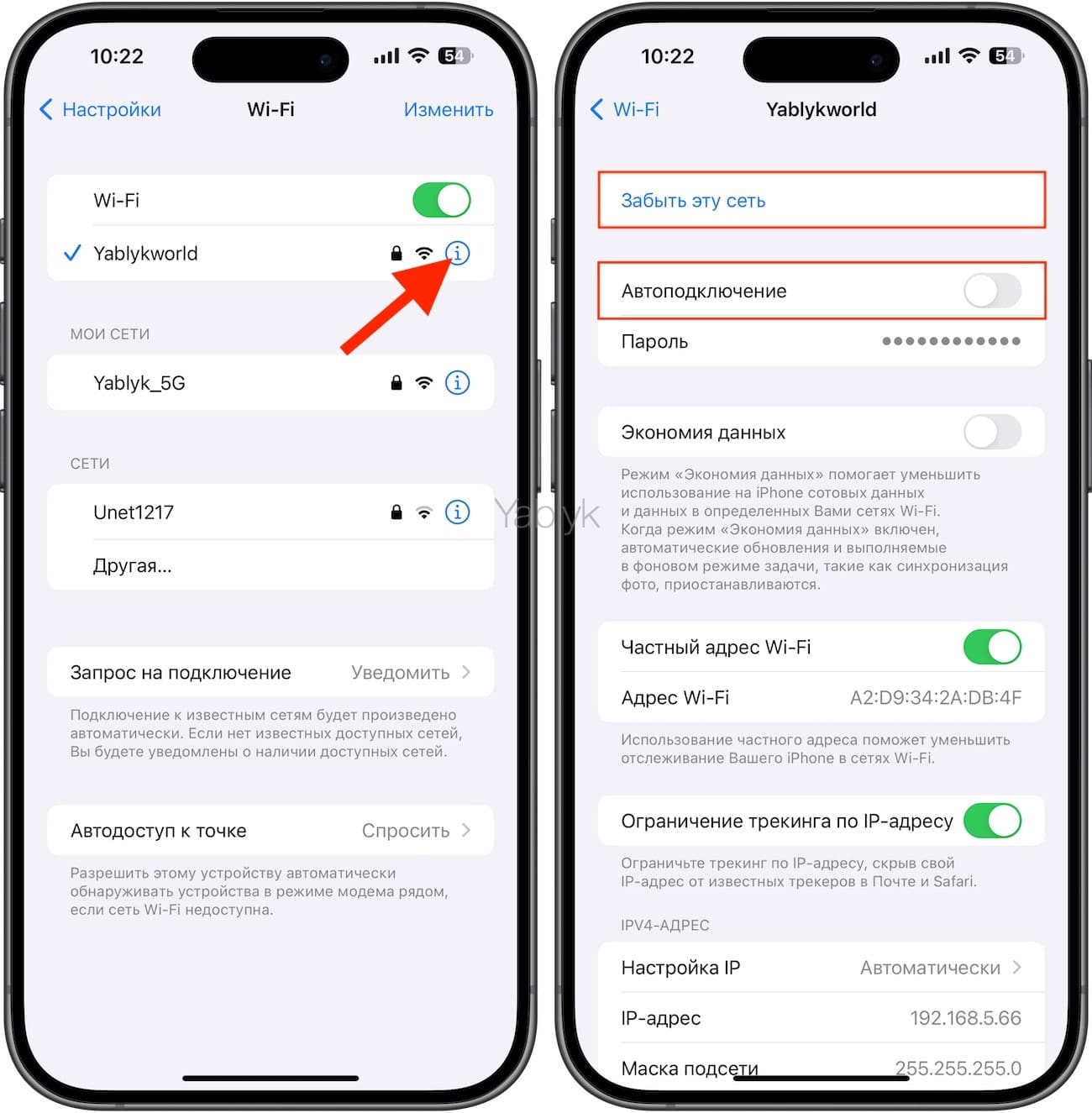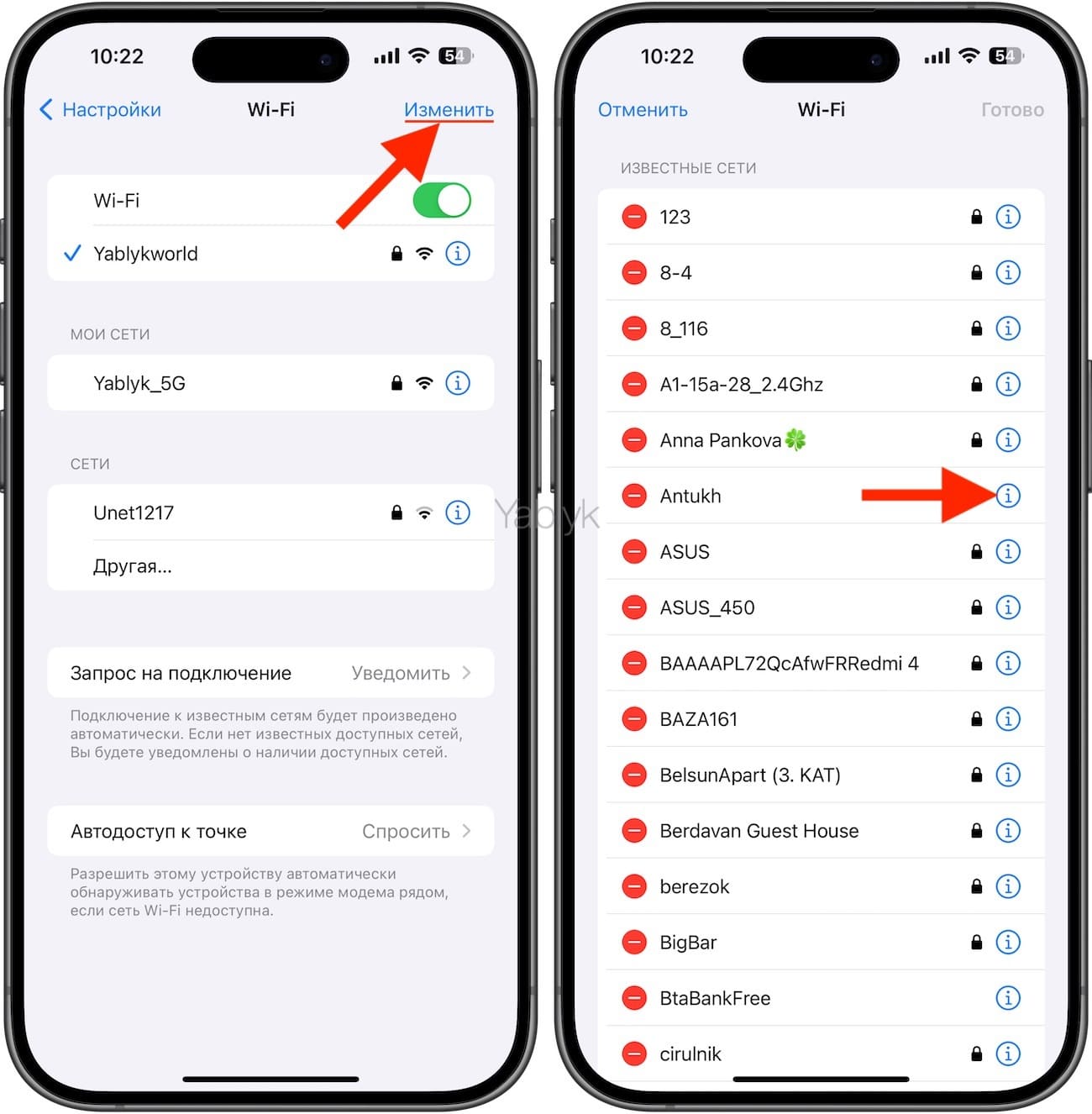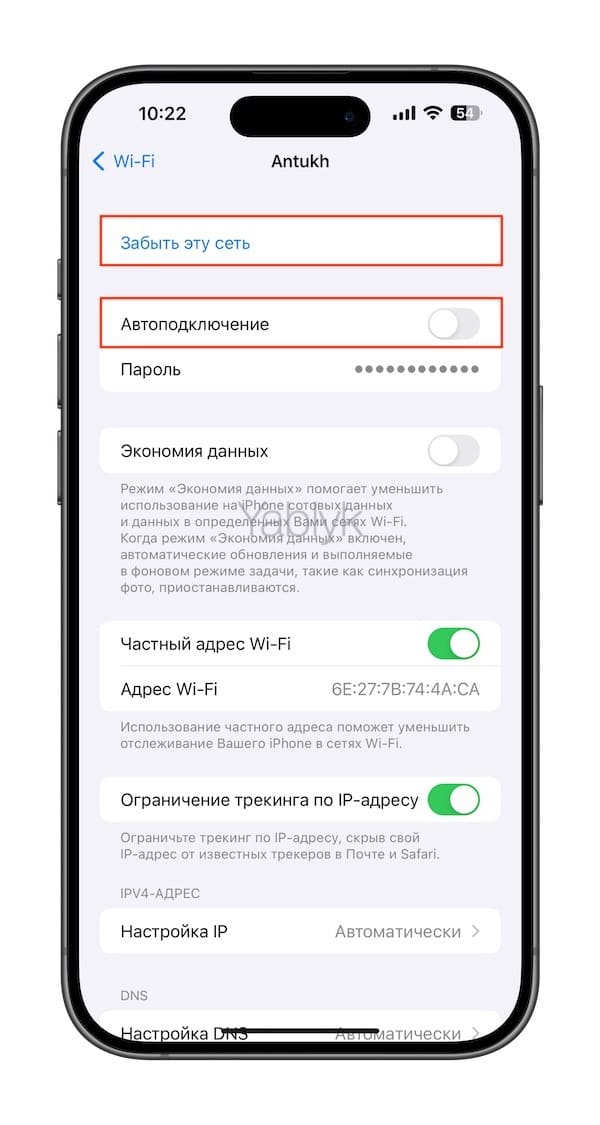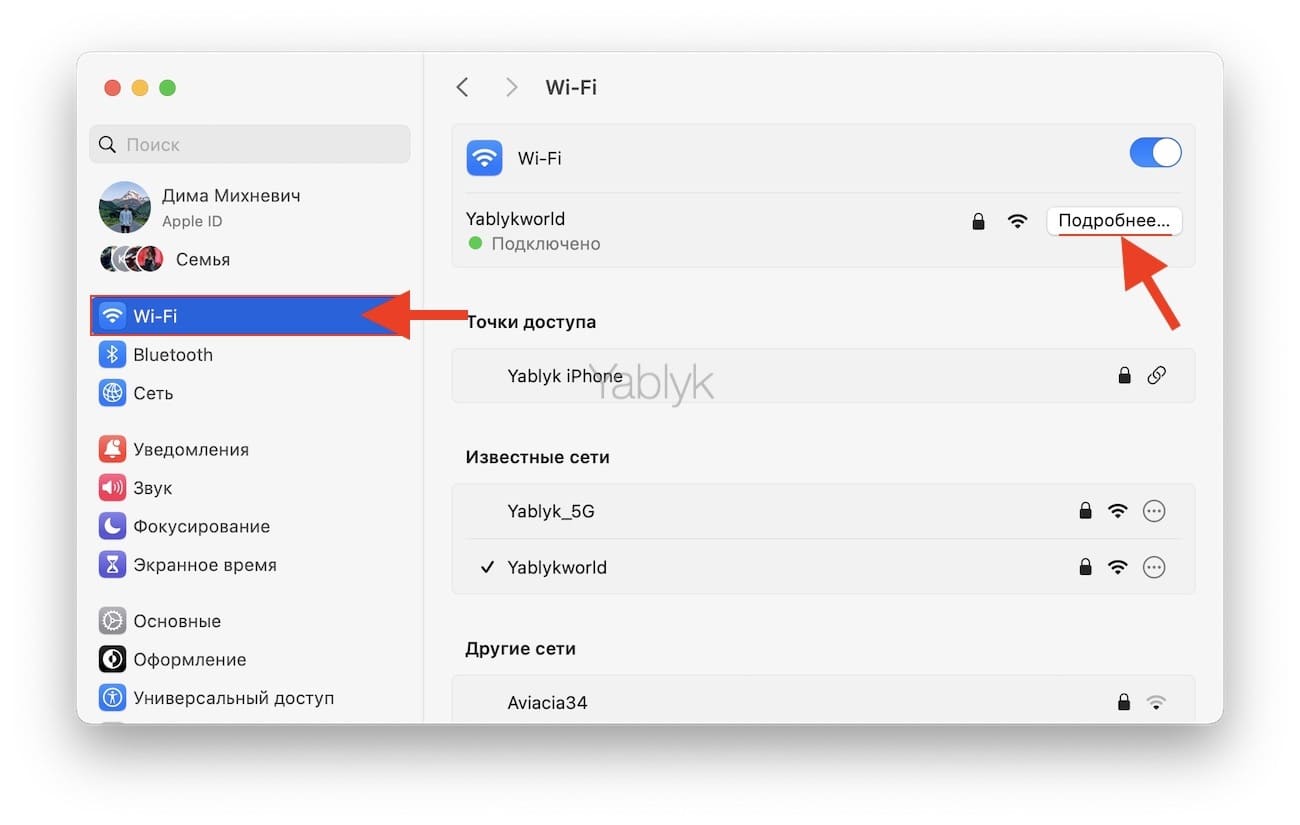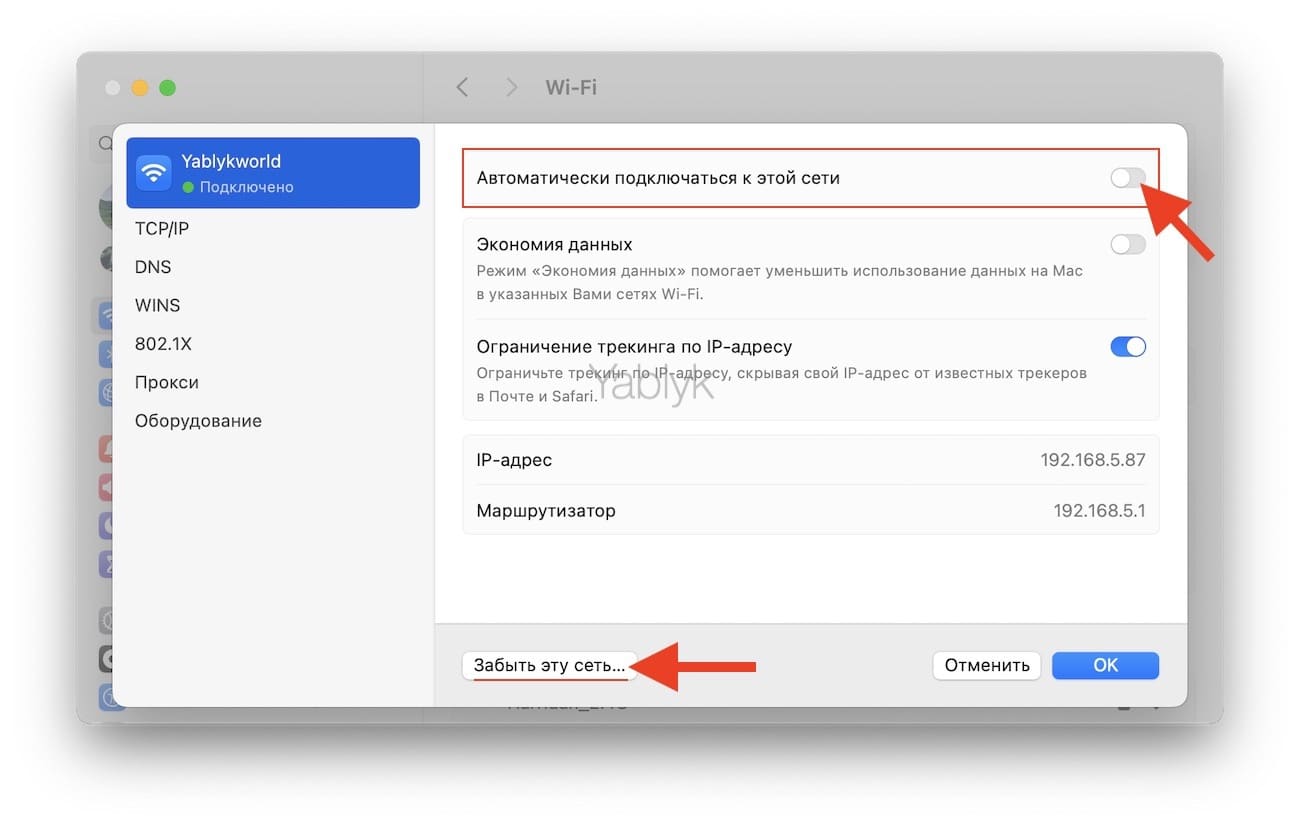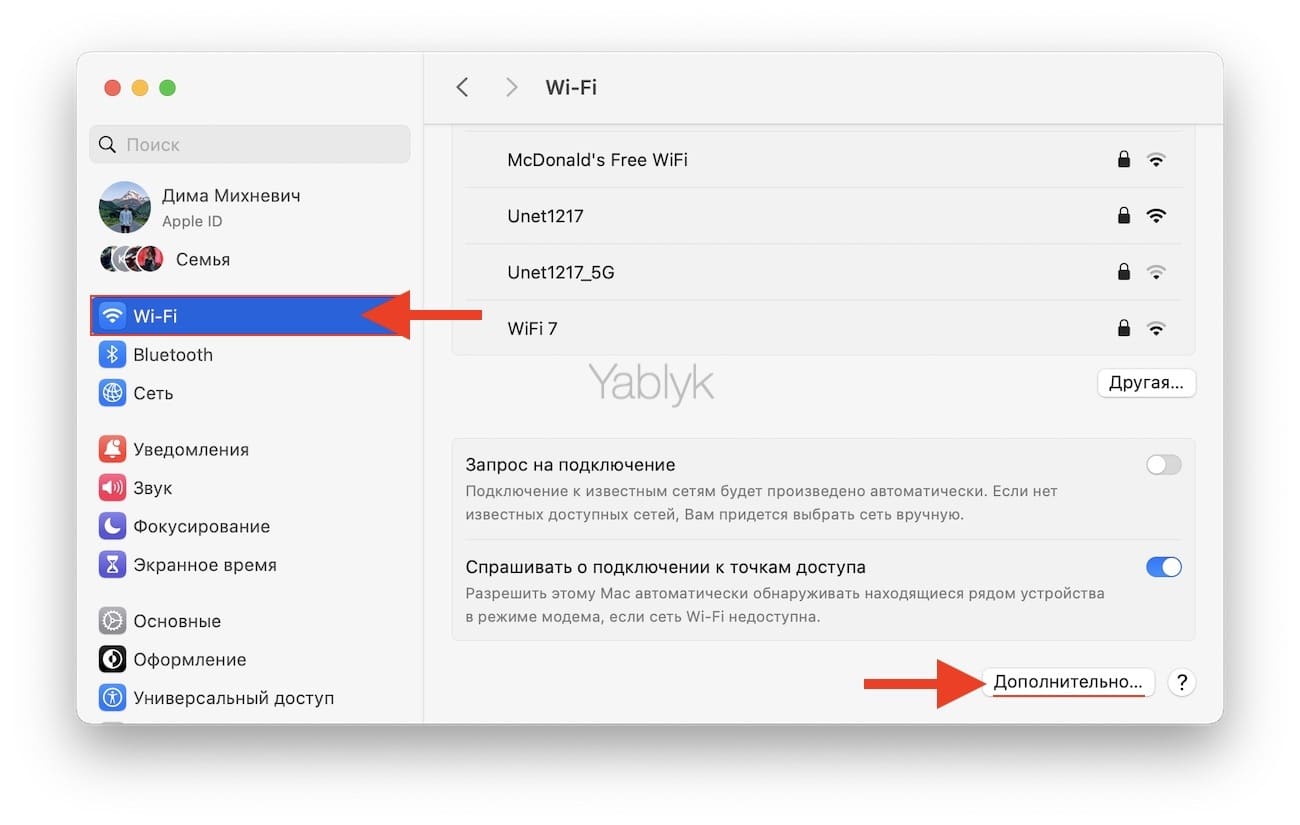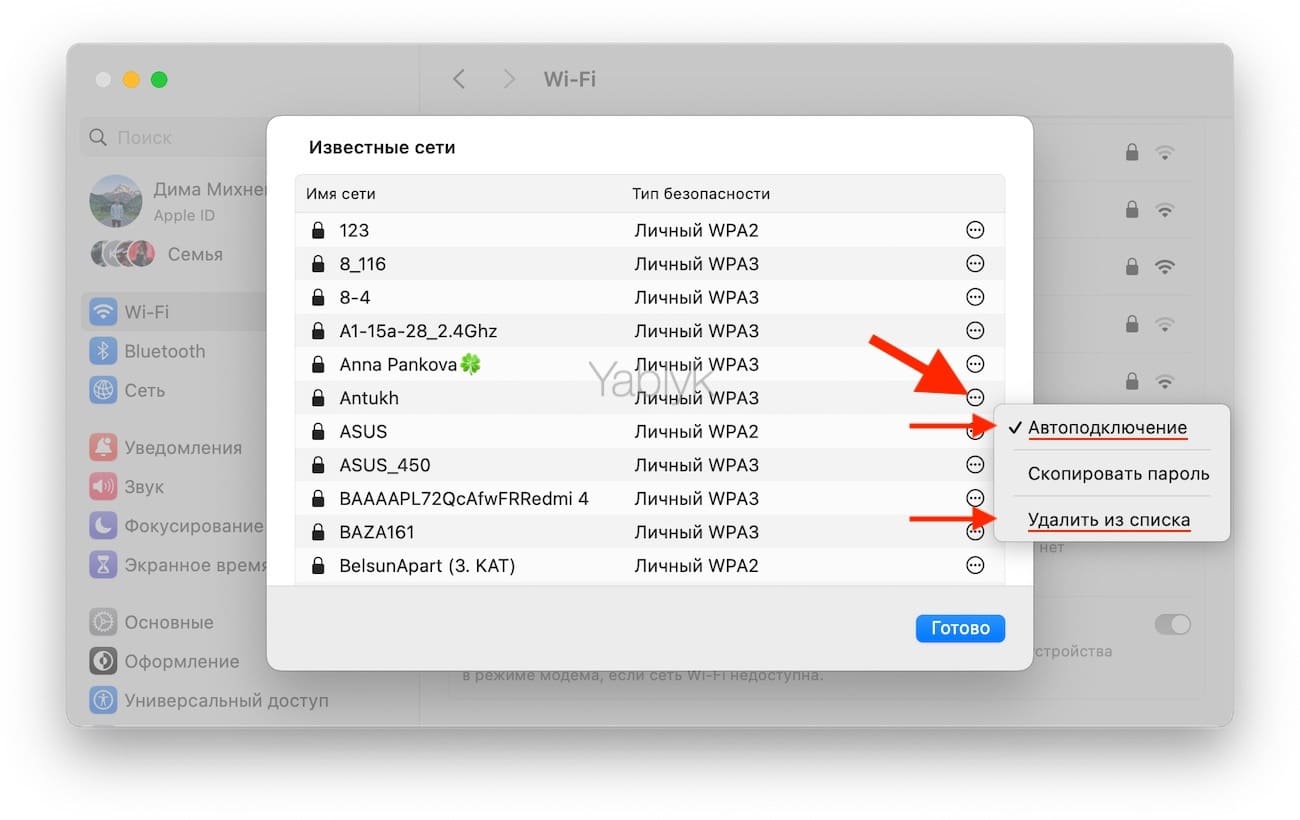Устройства Apple обладают отличной функцией, благодаря которой они запоминают Wi-Fi сети, к которым подключаются. Это позволяет устройствам автоматически восстанавливать соединение, оказавшись в зоне действия этой сети. Но иногда требуется, чтобы устройство забыло об этой сети.
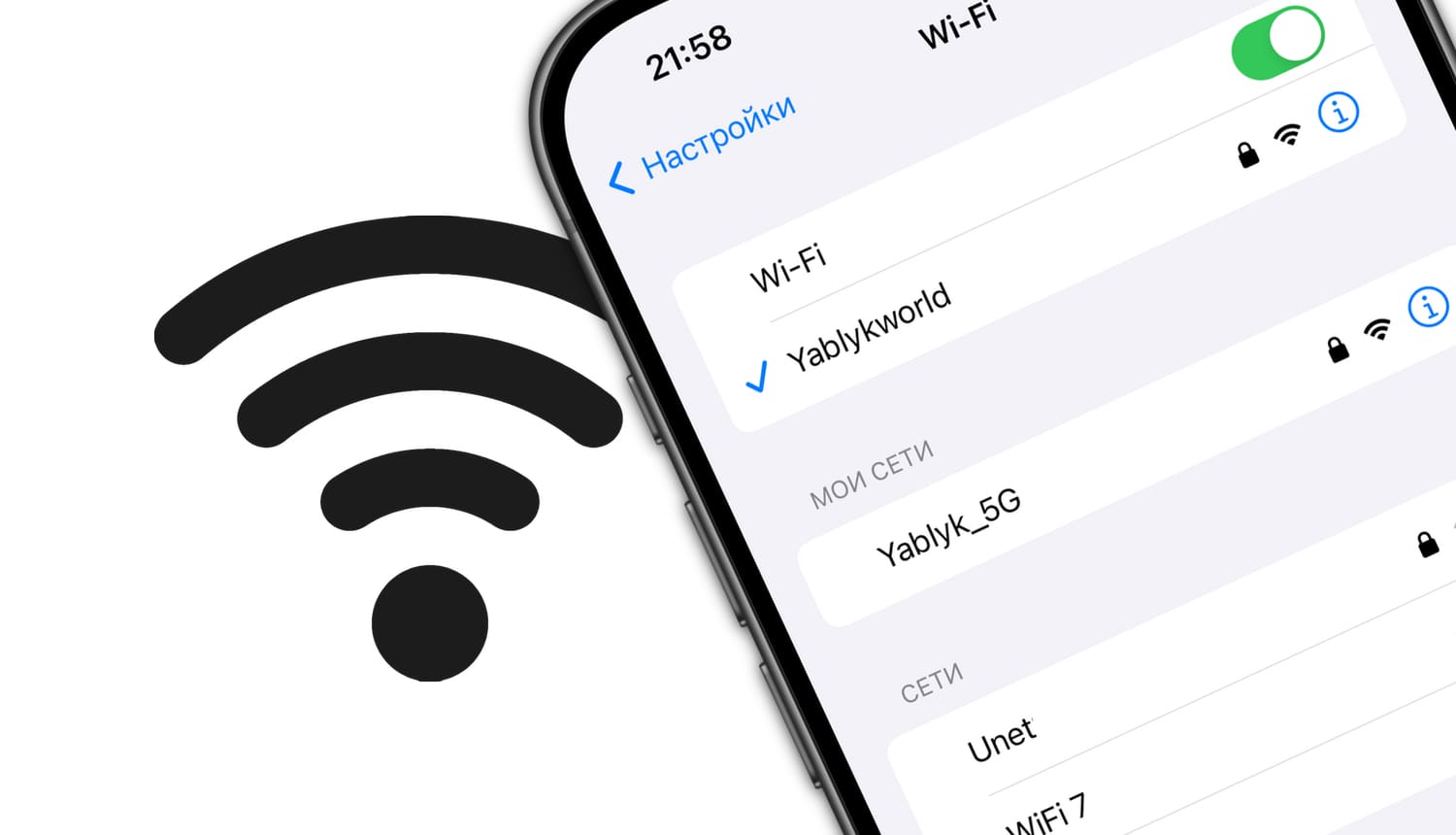
Подписаться на Яблык в Telegram — только полезные инструкции для пользователей iPhone, iPad и Mac t.me/yablykworld.
Для чего забывать Wi-Fi сеть или отключать автоподключение на iPad, iPhone и Mac
Например, однажды вы воспользовались публичной бесплатной точкой Wi-Fi и после этого iPhone, iPad и Mac автоматически подключаются к этой сети даже в то время, когда вы находитесь дома с качественным интернет-соединением. В этой ситуации для подключения к домашней сети всякий раз приходится вручную переключаться между известными Wi-Fi точками.
Другой вариант: необходимо просто подключиться к известной сети с другим паролем.
При нажатии кнопки «Забыть сеть» на одном из ваших устройств, выбранная сеть также удалится из списка известных сетей на всех ваших других устройствах (iPhone, iPad или Mac), использующих «Связку ключей iCloud».
При отключении опции «Автоподключение», ваше устройство больше не будет автоматически подключаться к этой сети.
Как забыть Wi-Fi сеть или отключить «Автоподключение» на iPhone и iPad
Откройте на iPhone или iPad приложение «Настройки» и выполните следующие простые действия.
1. Выберите раздел «Wi-Fi».
2. Выберите Wi-Fi подключение.
Если нужно забыть сеть или отключить автоподключение от сети Wi-Fi, к которой на данный момент подключен iPhone или iPad, то нажмите значок «i» напротив ее наименования. В открывшемся меню нажмите «Забыть сеть» или установите переключатель «Автоподключение» в положение «Выключено».
Если вы не видите наименование нужной Wi-Fi сети, которую нужно забыть или отключить автоподключение к ней, нажмите «Изменить» в правом верхнем углу. Откроется раздел «Известные сети». Выберите необходимую сеть из списка и нажмите значок «i» напротив ее наименования.
В открывшемся меню нажмите «Забыть сеть» или установите переключатель «Автоподключение» в положение «Выключено».
Как забыть Wi-Fi сеть или отключить «Автоподключение» на Mac
Чтобы забыть определенную сеть Wi-Fi на вашем Mac выполните следующие действия:
1. Откройте приложение «Системные настройки» и перейдите в раздел «Wi-Fi».
2. Выберите Wi-Fi подключение.
Если нужно забыть сеть или отключить автоподключение от сети Wi-Fi, к которой на данный момент подключен iPhone или iPad, то нажмите кнопку «Подробнее» напротив ее наименования.
В открывшемся меню нажмите кнопку «Забыть сеть…» или установите переключатель «Автоматически подключаться к этой сети» в положение «Выключено».
Если же вы не видите наименование нужной Wi-Fi сети, которую нужно забыть или отключить автоподключение к ней, нажмите «Дополнительно» в самом низу раздела «Wi-Fi».
Откроется раздел «Известные сети». Выберите необходимую сеть из списка и нажмите значок с изображением трех точек в круге напротив ее наименования. В открывшемся меню нажмите «Удалить из списка», чтобы забыть сеть или снимите галочку рядом с пунктом «Автоподключение», чтобы отключить автоматическое подключение к этой сети.